Jak dezaktywować lub usunąć konto na Facebooku na iPhonie lub komputerze
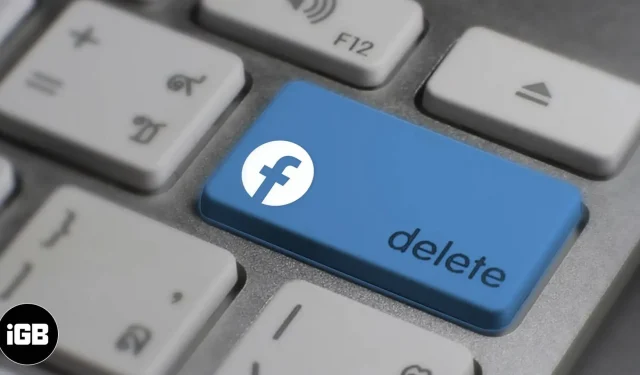
Obawy dotyczące polityki prywatności Facebooka i kontroli danych użytkowników pojawiają się już od dłuższego czasu. Co jakiś czas wiodący portal społecznościowy udzielał wyjaśnień w tej sprawie. Jednak strach pozostaje stały wśród wielu użytkowników na całym świecie. Być może to właśnie łączy nas tutaj na tej samej stronie. Zobaczmy, jak możesz dezaktywować lub usunąć swoje konto na Facebooku na iPhonie i komputerze.
- Różnica między dezaktywacją a usunięciem konta na Facebooku
- Jak dezaktywować lub usunąć swoje konto na Facebooku na iPhonie lub iPadzie
- Jak trwale usunąć swoje konto na Facebooku z komputera
Różnica między dezaktywacją a usunięciem konta na Facebooku
Kiedy dezaktywujesz swoje konto,
- Nikt na Facebooku nie może zobaczyć Twojego profilu oprócz Ciebie.
- Twój profil zostanie wyłączony, a Twoje imię i nazwisko oraz zdjęcia zostaną usunięte z większości udostępnianych przez Ciebie rzeczy.
- Będziesz mógł korzystać z Messengera.
- Tylko niektóre informacje będą widoczne jako wiadomości.
- Twoje imię i nazwisko będzie wyświetlane na liście znajomych Twoich znajomych.
- Twoje imię i nazwisko, posty i komentarze będą widoczne dla administratorów grup, do których należysz.
Kiedy usuniesz swoje konto,
- Nie możesz ponownie aktywować swojego konta. (tylko jeśli zalogujesz się w ciągu 30 dni)
- Po usunięciu konta wszystkie Twoje dane, w tym pobrane pliki, zostaną usunięte i nie będzie można ich później odzyskać.
- Nie możesz korzystać z aplikacji stron trzecich, takich jak Instagram, których użyłeś do zalogowania się na swoje konto na Facebooku.
- Nie będziesz mógł korzystać z Messengera. Jednak wiadomości wysłane do Twoich znajomych będą nadal widoczne w ich czatach.
Jak dezaktywować lub usunąć swoje konto na Facebooku na iPhonie lub iPadzie
- Otwórz aplikację Facebook na swoim iPhonie.
- Przejdź do menu, klikając ikonę trzech poziomych linii.
- Przewiń w dół i przejdź do Ustawienia i prywatność.J
- Kliknij „Ustawienia”.
- Przewiń w dół i otwórz Własność i kontrola konta.
- Wybierz Dezaktywuj i usuń.
Tymczasowo dezaktywuj swoje konto na Facebooku
- Wybierz Dezaktywacja konta.
- Kliknij „Przejdź do dezaktywacji konta”.
- Na następnej stronie wprowadź swoje hasło.
- Facebook zapyta Cię, dlaczego chcesz dezaktywować swoje konto, więc wybierz preferowany powód i kliknij Kontynuuj.
- Jeśli jesteś pewien, kliknij ponownie „Kontynuuj”.
- Na koniec kliknij „Dezaktywuj moje konto”, aby tymczasowo zrobić sobie przerwę. Notatka. Jeśli chcesz, możesz nadal korzystać z Messengera i czatować ze znajomymi, dopóki Twoje konto jest nadal dezaktywowane. Aby to zrobić, po prostu zaznacz pole „Kontynuuj korzystanie z Messengera” na stronie „Dezaktywuj moje konto”.
Trwale usuń konto na Facebooku
- Wybierz „Usuń konto”, a następnie kliknij „Kontynuuj usuwanie konta”.
- Na następnej stronie Facebook zaoferuje kilka opcji wprowadzania zmian na koncie zamiast jego trwałego usuwania.
- Jeśli na pewno chcesz je usunąć, ponownie kliknij „Kontynuuj usuwanie konta”.
- Kliknij „Pobierz informacje”, aby wykonać kopię zapasową wszystkich ważnych danych, w tym postów, zdjęć profilowych i na okładkę oraz wszystkiego innego.
Notatka. Jeśli wybierzesz Prześlij informacje, będziesz musiał kliknąć Utwórz plik i dać Facebookowi trochę czasu na wykonanie kopii Twoich informacji.
- Jeśli nie chcesz tworzyć kopii zapasowej danych, kliknij Usuń konto.
- Wprowadź swoje hasło i kliknij Kontynuuj.
- Na koniec kliknij „Usuń konto”, aby potwierdzić trwałe usunięcie konta.
Jak trwale usunąć konto Facebook na komputerze
- Odwiedź stronę dezinstalacji Facebooka w Internecie.
- Zaloguj się za pomocą swojego adresu e-mail i hasła.
- Kliknij „Usuń konto”. Jeśli chcesz tymczasowo wyłączyć swoje konto na Facebooku, możesz wybrać opcję „Dezaktywuj konto”.
- Wprowadź swoje hasło i kliknij Kontynuuj.
- Kliknij ponownie „Usuń konto”, aby trwale usunąć konto. Uwaga: Facebook daje ci 30 dni na odzyskanie konta, jeśli naprawdę chcesz wrócić. Po 30 dniach nie będziesz mógł zalogować się ponownie.
Ukończenie…
A co sądzisz o korzystaniu z Facebooka? Wybierasz dezaktywację czy usunięcie? Jaka jest Twoja preferowana opcja? Nie zapomnij dać nam znać w sekcji komentarzy poniżej!



Dodaj komentarz